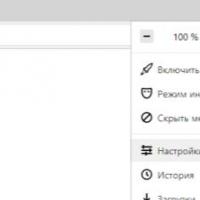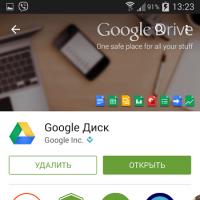Создание загрузочной флешки с erd commander. Механизм загрузки и общая структура загрузочного диска
В прошлой своей статье я упомянул о загрузочном диске аварийного восстановления . В его составе имеется широкий набор различных инструментов для восстановления работоспособности Windows. Загрузившись с этого диска, вы получаете полный доступ к ресурсам системы: можете отредактировать реестр, сбросить пароль администратора, запустить восстановление системы. Кстати, ERD Commander – это отличный помощник в борьбе с баннерами-вымогателями . Если мне вдруг не удается победить подобный вирус с помощью программ и , то именно ERD Commander почти всегда выручает.
Существует три версии: 5.0 – для Windows XP/Windows 2003
5.0 – для Windows XP/Windows 2003
6.0 – для Windows Vista/Windows 2008
6.5 – для Windows 7/Windows 2008 RC2
Я хочу рассказать вам более подробно про ERD Commander 2005 (5.0) , который разработан для восстановления Windows XP. Скачать архив с образом данного диска вы можете . После этого запишите образ на CD или DVD-диск (допустим, через Alcohol 120%). Когда наступит необходимость – вставьте диск в привод компьютера и настройте в BIOS .
Во время загрузки вы увидите на экране следующее: Затем при запуске ERD Commander попытается обнаружить и сконфигурировать сетевые карты. Если сеть для работы вам сейчас не нужна – пропустите эту операцию, нажав кнопку “Skip Network Configuration”.
Затем при запуске ERD Commander попытается обнаружить и сконфигурировать сетевые карты. Если сеть для работы вам сейчас не нужна – пропустите эту операцию, нажав кнопку “Skip Network Configuration”. Далее необходимо выполнить подключение к вашей операционной системе. Для этого выбираем системную папку Windows и жмем “ОК”.
Далее необходимо выполнить подключение к вашей операционной системе. Для этого выбираем системную папку Windows и жмем “ОК”. Дожидаемся окончания загрузки (с CD-диска она, естественно, идет медленнее, чем с винчестера). Через некоторое время мы увидим на экране рабочий стол, который почти не отличается от привычного рабочего стола Windows XP.
Дожидаемся окончания загрузки (с CD-диска она, естественно, идет медленнее, чем с винчестера). Через некоторое время мы увидим на экране рабочий стол, который почти не отличается от привычного рабочего стола Windows XP. Все основные инструменты, включенные в состав ERD Commander, разделены на три группы: административные, сетевые и системные
.
Все основные инструменты, включенные в состав ERD Commander, разделены на три группы: административные, сетевые и системные
. Присутствуют здесь и стандартные средства: блокнот, проводник, командная строка. _______________________________________________________________________________
Присутствуют здесь и стандартные средства: блокнот, проводник, командная строка. _______________________________________________________________________________
Рассмотрим подробнее самые полезные инструменты ERD Commander:
Administrative Tools – инструменты администрирования

Autoruns
– отображает информацию о процессах в автозагрузке (как системных, так и пользовательских).
Щелкнув правой клавишей мыши по процессу, мы можем перейти к файлу этого процесса (“Explore”) или удалить его из автозагрузки (“Delete”).
Disk Management
– управление дисками. Если мы щелкнем по локальному диску правой клавишей мыши, то сможем произвести с ним следующие действия: “Explore” – просмотреть содержимое раздела
“Explore” – просмотреть содержимое раздела
”Mark Partition Active” — сделать раздел активным
”Assign Drive Letter” – присвоить букву диску
”Format” – форматировать раздел
”Delete Partition” — удалить раздел
Regedit
– редактор реестра. Очень полезный инструмент, который позволяет устранить проблемы в реестре подключенной Windows.
Кстати, всем известные вирусы-блокировщики экрана чаще всего поражают следующую ветку реестра: HKEY_LOCAL_MACHINE\SOFTWARE\Microsoft\Windows NT\CurrentVersion\Winlogon
Параметры Shell
и данного раздела реестра должны иметь такие значения:
 Если вы зашли через ERD Commander в данную ветку реестра и увидели, что эти параметры отличаются от приведенных мною выше – исправьте значения на нужные. Обратите внимание, что в моем примере Windows установлена в папку C:\WINDOWS. Если ваша система установлена на другом диске – учтите это.
Если вы зашли через ERD Commander в данную ветку реестра и увидели, что эти параметры отличаются от приведенных мною выше – исправьте значения на нужные. Обратите внимание, что в моем примере Windows установлена в папку C:\WINDOWS. Если ваша система установлена на другом диске – учтите это.
Также смотрите ветку HKEY_LOCAL_MACHINE\SOFTWARE\Microsoft\Windows NT\CurrentVersion\Windows
. Здесь параметр должен быть пустым: Service and Driver Manager
— управление системными службами и драйверами. Если мы щелкнем правой клавишей мыши по службе, то в контекстном меню можем выбрать:
Service and Driver Manager
— управление системными службами и драйверами. Если мы щелкнем правой клавишей мыши по службе, то в контекстном меню можем выбрать:
“Refresh” – обновить
”Properties” – перейти к окну, где можно увидеть путь до исполняемого файла и изменить тип запуска _______________________________________________________________________________
Networking Tools — сетевые инструменты

File Sharing
– предоставление общего доступа к файлам на данном компьютере по сети.
Map Network Drive
– подключение к другим компьютерам сети.
TCP/IP Configuration
– используется, если для работы вам понадобился доступ к интернету. Здесь вы можете задать автоматическое получение IP-адреса, либо прописать его вручную. _______________________________________________________________________________
System Tools – системные инструменты

Disk Commander
– поиск и восстановление данных на дисках.
Disk Wipe
– полное удаление данных с выбранного диска.
File Restore
– расширенный поиск удаленных данных (по дате и размеру).
Hotfix Uninstal
l – позволяет удалить обновления Windows, после которых возникли проблемы в работе операционной системы.
– позволяет изменять пароли к учетным записям администратора и пользователей.
Очень полезная и удобная штука. Если вы забыли (или не знали) пароль какого-либо аккаунта в Windows, то просто запустите данную утилиту – выберите нужного пользователя – введите новый пароль (и повторите его же ниже). System File Repair
– восстановление поврежденных системных файлов.
System File Repair
– восстановление поврежденных системных файлов.
– восстановление системы.
Если на тот момент, когда ваша Windows XP была еще в работоспособном состоянии, вы не отключали “Восстановление системы” – то с помощью данного инструмента можно будет откатиться на существующую точку восстановления. Это еще один способ избавиться от смс-баннера при помощи ERD Commander
. После запуска утилиты, вам необходимо поставить маркер в пункте “Roll Back to an existing restore point created by Windows” – нажать “Next” – выбрать точку восстановления – “Next” – выбрать “Restart” и нажать “ОК”. Вот мы и познакомились с основными инструментами загрузочного диска . Данный диск – незаменимый помощник любого системного адинистратора. Если у меня возникает необходимость убрать у кого-то с рабочего стола смс-баннер – ERD Commander всегда выручает. Уверен, что и вам он рано или поздно пригодится. При написании данной статьи использовались материалы с сайта
Вот мы и познакомились с основными инструментами загрузочного диска . Данный диск – незаменимый помощник любого системного адинистратора. Если у меня возникает необходимость убрать у кого-то с рабочего стола смс-баннер – ERD Commander всегда выручает. Уверен, что и вам он рано или поздно пригодится. При написании данной статьи использовались материалы с сайта
ERD Commander - это удобный инструмент для восстановления Windows 7 после сбоев и ошибок. Кроме того, он позволяет проверять диски и память на возможные повреждения, вносить изменения в реестр, управлять разделами дисков и сбрасывать пароль администратора. Если штатная Windows не загружается, программа позволяет запуститься при помощи портативной операционной системы, не требующей установки. Там пользователь сможет найти административные, сетевые и системные инструменты для восстановления работы ОС и исправления ошибок.
ERD Commander распространяется в виде ISO образа, поэтому для запуска необходимо создать загрузочную флешку с программой. После изменения приоритетов загрузки в настройках BIOS система запустится с диска. Далее необходимо выбрать тип и разрядность установленной на компьютере системы. ERD Commander версии 6.5 поддерживает только 32 и 64 битные системы Windows 7 .
Программа позволяет восстановить систему, используя точки отката, ранее созданные системой. Точки создаются автоматически, но при условии, если данный режим включен. Благодаря этому Windows создает файлы отката при каждом серьезном внесении изменений в систему: обновление операционной системы или ПО, установка драйверов. Также присутствует функция настройки запуска.
Особенности программы ERD Commander 6.5:
- Для запуска требуется запись ISO образа с программой на загрузочную флешку
- Имеет портативную систему (liveCD), что позволяет выполнять запуск при серьезных ошибках
- Обширный набор инструментов для устранения неисправностей ОС и диагностики,
- Доступна на русском языке
- Поддерживает только систему Windows 7
ERD Commander (ERDC) широко используется при восстановлении работоспособности Windows. Он состоит из загрузочного диска с ОС Windows PE и специального набора ПО, помогающего восстановлению работоспособности операционной системы. Очень хорошо, если такой набор есть у Вас на флешке. Это удобно и практично.
Подготовить загрузочный накопитель с ERD Commander можно следующими способами:
- с помощью записи ISO-образа;
- без использования ISO-образа;
- с помощью средств Windows.
Способ 1: С использованием ISO-образа
Первоначально скачайте ISO-образ для ERD Commander. Сделать это можно на .
Для записи загрузочной флешки широко используются специальные программы. Рассмотрим то, как работает каждая из них.

По окончании записи флешка готова к использованию.
Также в данном случае можно воспользоваться программой UltraISO . Это одно из наиболее популярных ПО, позволяющее создавать загрузочные флешки. Чтобы использовать его, выполните такие действия:

Более подробно о создании загрузочной флешки читайте в нашей инструкции.
Способ 2: Без использования ISO-образа
Создать флешку с ERD Commander можно и без применения файла образа. Для этого используется программа PeToUSB . Чтобы ею воспользоваться, сделайте вот что:

Готово! ERD Commander записан на флешку.
Обновлено: 25 .03 .13
ERD Commander - мощный набор инструментов для восстановления операционной системы. Скачать и записать образ диска не представляет труда. Но что делать, если у вас нетбук или в компьютере нет дисковода? Выход - загрузочная USB флешка ERD Commander. Скачать zip-архив с необходимыми файлами можно , или . В архиве версии ERD Commander для 32-битной Windows XP и 32/64-битных версий Windows 7 и Vista .
Здесь мы рассмотрим процесс создания usb-флешки ERD Commander 3 в 1 (для Windows XP, Windows Vista, Windows 7) . Поддерживаются 32-битные версии ОС.
Для того, чтобы создать USB ERD Commander , понадобится флешка объемом не менее 1 Гб.
Скачиваем архив и распаковываем его.
Запускаем файл hpusbfw.exe , чтобы отформатировать USB-флешку и создать на ней загрузочный сектор (MBR). Это необходимое условие, чтобы с флешки можно было загрузиться.
В строке Device выбираем свою флешку. Файловую систему оставляем FAT32. В строке Volume label пишем название диска (это название будет отображаться например в проводнике). Жмем Start для запуска процесса форматирования нашей будущей загрузочной USB-флешки с ERD Commander .

Будет выдано окно с предупреждением о том, что при форматировании все данные с флешки будут удалены. Нажимаем Да для подтверждения форматирования.
После завершения форматирования флешки будет выдано сообщение об успешном выполнении. Жмем ОК.

После этого закрываем окно программы, нажав кнопку Close .
Запускаем файл grubinst_gui.exe для установки загрузчика на флешку.

Выбираем пункт Disk и из списка выбираем свою флешку (в моем случае флешка на 4 Гб, поэтому выбрал hd1 3859 Mb). В поле Part List выбираем Whole disk (MBR) . Если список пуст, нужно нажать кнопку Refresh, чтобы обновить список. После этого нажимаем кнопку Install .
Появится окно командной строки, с сообщением об успешной установке загрузчика на USB-флешку. Нажимаем Enter для продолжения.

После этого нажимаем кнопку Quit для выхода из программы установки загрузчика на флешку.
Копируем файлы из папки ERDC на флешку. Всё! Загрузочная USB флешка ERD Commander готова!
Теперь ставим в биосе загрузку с флешки (USB-HDD) и загружаем ERD Commander
Является программным продуктом, предназначенным для восстановления работоспособности ОС Windows. Ключевая функция программы сводится к аварийному восстановлению системы. Аббревиатура ERD и переводится как «диск аварийного восстановления» (Emergency Repair Disk). Программа позволяет восстановить работоспособность системы в случаях её значительного нарушения, в частности в случаях блокировки ПК вирусами. Происходит это не только путём удаления вредоносных программ, но и путём восстановления файлов реестра из данных точек восстановления. Microsoft Windows распространяет ERD Commander в составе пакета Microsoft Desktop Optimization Pack.
Преимущества и недостатки ERD Commander
Обширные возможности по восстановлению повреждённой операционной системы;
+ простота в использовании;
+ общедоступность;
- длительная загрузка на отдельных ПК;
- возможные проблемы с совместимостью на 32 и 64 битных системах;
- необходимость загрузки с компакт-диска или другого съёмного носителя.
Основные возможности
- восстановление поврежденной системы;
- отображение автоматически запускающихся в процессе загрузки ОС задач;
- управление дисками (в т.ч. форматирование дисков и удаление отдельных разделов)
- просмотр журнала событий ОС;
- редактирование реестра;
- установка и конфигурирование сетевых драйверов и служб;
- управление драйверами и системными службами ОС;
- наборы сетевых, системных инструментов и инструментов администрирования подключенной ОС.